Así puedes ajustar tus pestañas favoritas en Google Chrome de manera automática
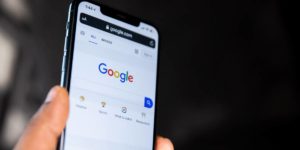
Organiza tu navegación agrupando las pestañas.
Prácticamente no existe PC o móvil que no tenga Google Chrome instalado en ellos y, por ende, no sea usado por los cibernautas.
Si hablamos de una característica en particular que este y otros navegadores tienen es el de las pestañas, las cuales han estado existiendo desde hace tiempo. Se trata de una función muy útil que cambió totalmente la manera de navegar en la web.
Es normal que un usuario entre a Chrome y tenga abiertas varias pestañas con diferentes portales web, pero desde su llegada, son pocas las cosas que han cambiado, pero en esta ocasión, Google ha decidido agregarle nuevas funciones.
Agrupar las pestañas en Chrome
Una de esas nuevas funciones es la de agrupar las pestañas de Chrome, la cual tiene como propósito el poder proporcionar un mayor orden en las pestañas.
Con estos grupos de pestañas, podrás organizar mejor y juntar las pestañas parecidas o aquellas que se relacionan en un mismo lugar. Además, al momento de cerrarlas, solo lo harás una vez y no tendrás que ir una por una como se suele hacer regularmente.
- Vea también: De esta forma puedes manejar los comandos desde la barra de direcciones de Google Chrome
Cómo activar los grupos de pestañas
Desde la llegada de Chrome 87, esta función está disponible para todos los usuarios, pero para poder disfrutar de ella es necesario activarla de forma manual.
Lo primero que debes hacer ene se caso es escribir lo siguiente en la barra de direcciones del navegador:
- chrome://flags/tab-groups-auto-create
Seguidamente, vas a presionar Enter y una vez que lo hagas, automáticamente se reiniciará el navegador, y cuando se haga, ya podrás usar la función de los grupos de pestañas.
Cómo funciona los grupos de pestañas
El proceso es muy sencillo. Simplemente vas a entrar al navegador y abre una página cualquiera, desde ella deberás abrir los enlaces como nuevas pestañas. Estos enlaces se irán agrupando de manera automática dentro de un grupo de pestañas, ya que se da a entender que están relacionadas.
Por otra parte, cuando se haya creado el grupo, se puede seguir creando más y agrupando más pestañas en cada uno de ellos.
Con información de FayerWayer.






